แล้วเขียนความคิดเห็นของคุณ
ReiBoot - ซอฟต์แวร์ซ่อมแซมระบบ iOS ฟรี อันดับ 1
แก้ไขปัญหา iOS กว่า 150 รายการ โดยไม่สูญเสียข้อมูล & อัพเกรด/ดาวน์เกรด iOS 26 อย่างปลอดภัย
ReiBoot: เครื่องมือซ่อม iOS อันดับ 1
แก้ไขปัญหา iOS 150+ รายการ โดยไม่ลบข้อมูล
ใครที่มีปัญหากับการแจ้งเตือนแอปใน iPhone 15 Pro ที่ไม่มีเสียงบ้าง? ฉันเห็นการแจ้งเตือนที่ขึ้นในศูนย์แจ้งเตือน แต่ไม่มีเสียงใดๆ มีข้อเสนอแนะอะไรบ้างในการแก้ไขปัญหานี้? -- จากการอภิปรายของ Apple
หลายคนได้รายงานปัญหาการแจ้งเตือนใน iPhone หลังจากการอัปเดต iOS เช่น iPhone ไม่แสดงการแจ้งเตือน, เสียงแจ้งเตือน iPhone 15/14 ไม่ทำงาน, ไฟแจ้งเตือนไม่ทำงาน, การแจ้งเตือน iMessage ใน iOS 16/17 ไม่ทำงาน เมื่อเกิดข้อผิดพลาดการแจ้งเตือน iOS 26 เหล่านี้ จะไม่มีการแจ้งเตือนแบบป๊อปอัปหรือไม่ทำให้หน้าจอสว่างขึ้นเมื่อคุณได้รับข้อความ ชีวิตและการทำงานของคุณจะถูกรบกวนอย่างมากเนื่องจากคุณไม่สามารถตรวจสอบข้อความได้ทันเวลา.
บทความนี้จะแนะนำ 8 เคล็ดลับในการแก้ไขปัญหาการไม่ได้รับการแจ้งเตือนใน iPhone หรือ iPad Pro/Air/Mini หลังจากการอัปเดต iOS 26.
เมื่อคุณพบว่าเสียงแจ้งเตือนใน iPhone ไม่ทำงาน สิ่งแรกที่คุณต้องทำคือ ตรวจสอบตำแหน่งของปุ่ม Ring/Silent เพื่อดูว่าคุณได้เปิดโหมด Silent หรือไม่ จะไม่มีเสียงหาก iPhone ของคุณอยู่ในโหมด Silent เพื่อปิดโหมดเสียงเงียบ ให้พลิกสวิตช์เพื่อให้เห็นเส้นสีส้มที่ด้านข้าง.
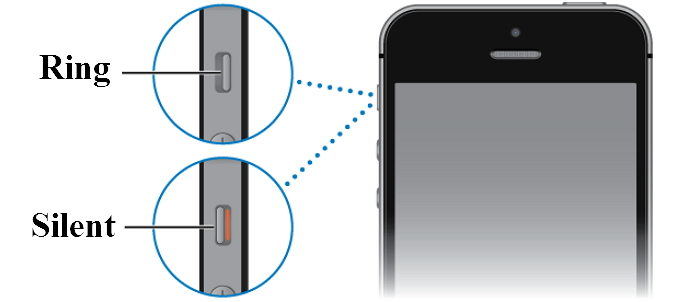
ตอนนี้ iPhone ของคุณอยู่ในโหมด Ring และคุณสามารถตรวจสอบได้ว่าคุณได้ยินเสียงแจ้งเตือนแอปใน iPhone ของคุณหรือไม่.
ตามที่เราทราบ เมื่อเปิดใช้งาน Do Not Disturb การโทรและการแจ้งเตือนจะถูกปิดเสียงเมื่อถูกล็อก หากคุณเปิดใช้งานฟีเจอร์นี้ จะมีไอคอนพระจันทร์ในแถบสถานะ และคุณจะพบว่าเสียงแจ้งเตือนไม่ทำงานใน iOS 26 เพื่อปิดมัน ให้ไปที่การตั้งค่า > Do not Disturb เพื่อปิดมัน หาก iPhone ของคุณใช้ iOS 26 คุณต้องเปิดการตั้งค่า > Focus > Do Not Disturb.
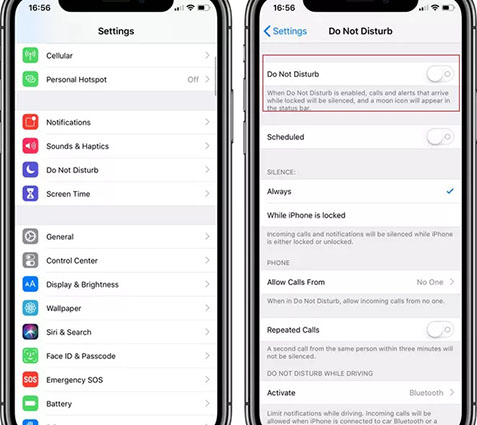
เมื่อคุณปิดโหมด Do Not Disturb ปัญหาการแจ้งเตือนดันไม่ทำงานควรได้รับการแก้ไข.
หากปัญหาการแจ้งเตือนไม่ทำงานใน iPhone เกิดขึ้นเฉพาะในบางแอป เช่น WhatsApp, Facebook หรือการแจ้งเตือนทางอีเมลไม่ทำงานใน iOS 26 แต่การแจ้งเตือนของแอปอื่นทำงานได้ดี คุณสามารถลองตรวจสอบว่าคุณได้เปิด "Allow Notifications" สำหรับแอปที่ได้รับผลกระทบแล้วหรือไม่.
ในการตรวจสอบการตั้งค่าการแจ้งเตือน:
ตรวจสอบให้แน่ใจว่า "Show Previes" ถูกตั้งค่าเป็น "Always".
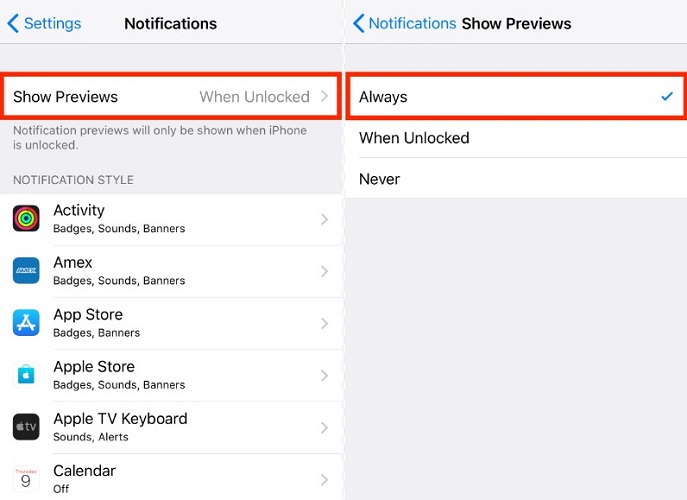
ตอนนี้ หาตัวแอปที่คุณไม่ได้รับการแจ้งเตือนจากนั้นเปิดใช้งานตัวเลือก "Allow Notifications".

เมื่อเปิดใช้งานการแจ้งเตือนแล้ว คุณควรได้รับการแจ้งเตือนจากแอปใน iPhone ของคุณ.
ในกรณีที่คุณได้อนุญาตการแจ้งเตือนสำหรับแอปเฉพาะแล้ว แต่การแจ้งเตือนของแอปยังหยุดทำงานใน iPhone อาจเป็นเพราะแอปมีการอัปเดตที่ล้าสมัยหรือผู้พัฒนาอาจปล่อยการอัปเดตที่มีข้อบกพร่อง ในกรณีเช่นนี้ คุณสามารถลองลบแอปที่ประสบปัญหาการแจ้งเตือน 17/18 และติดตั้งใหม่จาก App Store.
นี่คือวิธีการแก้ไขการแจ้งเตือนที่ไม่ทำงานใน iPhone โดยการถอนการติดตั้งและติดตั้งแอปใหม่.
แตะที่ลบแอปและเลือกลบแอป.

หาก iPhone ของคุณไม่ได้เชื่อมต่อกับเครือข่าย Wi-Fi หรือเครือข่ายเซลลูลาร์ หรือไม่มีการเชื่อมต่อเครือข่ายที่เสถียร คุณจะไม่ได้รับการแจ้งเตือนใน iPhone ดังนั้นให้เชื่อมต่อ Wi-Fi หรือข้อมูลมือถืออีกครั้งเพื่อให้แน่ใจว่า iPhone ของคุณอยู่ในสภาพเครือข่ายที่ดี.
บางครั้งสาเหตุของ "การแจ้งเตือนใน iPhone ไม่ทำงาน iOS 16/17" อาจเกิดจากข้อผิดพลาดซอฟต์แวร์เล็กน้อยใน iPhone เมื่อคุณพบข้อผิดพลาดต่างๆ ใน iPhone การรีสตาร์ท iPhone เป็นวิธีแก้ไขที่ใช้บ่อย เพื่อรีสตาร์ท iPhone ของคุณ ให้กดและค้างปุ่มด้านข้างและปุ่มลดเสียงจนกว่า "เลื่อนเพื่อปิดเครื่อง" จะปรากฏบนหน้าจอ จากนั้นปิด iPhone ของคุณโดยการปัดไอคอนพลังงานจากซ้ายไปขวา รอประมาณหนึ่งหรือสองนาที จากนั้นเปิด iPhone ของคุณอีกครั้งเพื่อตรวจสอบว่าปัญหา "การแจ้งเตือนใน iOS 26 ไม่ทำงาน" ได้รับการแก้ไขหรือไม่.
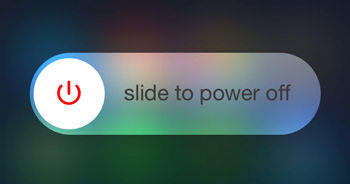
การรีเซ็ตการตั้งค่าทั้งหมดใน iPhone เป็นอีกความพยายามในการแก้ปัญหาการแจ้งเตือนใน iPhone ไม่ทำงาน การรีเซ็ตนี้จะตั้งค่าการตั้งค่าที่ปรับแต่งทั้งหมดใน iPhone ของคุณให้กลับไปยังค่าเริ่มต้นโรงงาน แต่ข้อมูลส่วนตัวของคุณจะไม่ถูกเปลี่ยนแปลงดังนั้นคุณไม่ต้องกังวลเกี่ยวกับการสูญเสียข้อมูล.
นี่คือวิธีการแก้ไขการแจ้งเตือนใน iOS 26 ที่ไม่ทำงานโดยการรีเซ็ตการตั้งค่าทั้งหมดใน iPhone.
แตะ "รีเซ็ตการตั้งค่าทั้งหมด" เพื่อยืนยันการตัดสินใจของคุณ.

ตอนนี้เชื่อมต่อกับ Wi-Fi หรือเครือข่ายมือถือของคุณและตรวจสอบว่าปัญหาการไม่ได้รับการแจ้งเตือนใน iPhone ได้รับการแก้ไขหรือไม่.
หากวิธีทั้งหมดไม่สามารถแก้ไขปัญหา "การแจ้งเตือนใน iOS 26 ไม่ปรากฏ" ได้ วิธีสุดท้ายที่คุณสามารถลองใช้คือการใช้เครื่องมือกู้คืนระบบ iOS มืออาชีพ - Tenorshare ReiBoot เพื่อซ่อมแซมระบบ iOS ของ iPhone ของคุณ มันสามารถแก้ไขข้อผิดพลาดต่างๆ ของ iOS เช่น การตอบกลับด่วนใน iPhone ไม่ทำงาน แน่นอนว่าปัญหาการแจ้งเตือนใน iPhone ไม่ทำงานหลังจากการอัปเดต iOS 26 ก็สามารถแก้ไขได้ด้วยเครื่องมือนี้.
นี่คือวิธีการแก้ไขการแจ้งเตือนใน iOS 26 ที่ไม่ทำงานใน iPhone ด้วย ReiBoot.
ติดตั้ง Tenorshare ReiBoot และเรียกใช้มัน เชื่อมต่อ iPhone ของคุณกับคอมพิวเตอร์ คลิก "เริ่ม" เมื่อ iPhone ของคุณถูกตรวจพบ.

เลือก "การซ่อมแซมมาตรฐาน".

หลังจากเลือกปุ่ม "การซ่อมแซมมาตรฐาน" มันจะนำคุณดาวน์โหลดเฟิร์มแวร์ iOS ล่าสุด เพียงคลิกที่ดาวน์โหลด.

หลังจากดาวน์โหลดและติดตั้งเฟิร์มแวร์ iOS ล่าสุด iPhone ของคุณจะเริ่มต้นใหม่และคุณจะซ่อมแซม "การแจ้งเตือนไม่ทำงาน" โดยไม่มีการสูญเสียข้อมูล.

หากคุณไม่ได้รับการแจ้งเตือนใน iPhone ด้วยเคล็ดลับ 8 ข้อที่แนะนำในบทความนี้ คุณสามารถแก้ไขปัญหาการแจ้งเตือนใน iPhone ไม่ทำงานหลังจากการอัปเดต/jailbreak iOS 26 ได้อย่างง่ายดาย นอกจากนี้ คุณจะไม่พลาดการโทรหรือข้อความใดๆ หากคุณมีปัญหาอื่นๆ กับ iPhone ของคุณหลังจากการอัปเดต iOS 26 อย่าลังเลที่จะใช้ Tenorshare ReiBoot เพื่อแก้ปัญหา iOS.
เพิ่มเพื่อน LINE กับ Tenorshare
รับข่าวสาร อัปเดตโปรโมชั่น และสิทธิพิเศษก่อนใคร!

แล้วเขียนความคิดเห็นของคุณ
Leave a Comment
Create your review for Tenorshare articles
โดย Suthida Chayaporn
2025-12-09 / iOS 26
ให้คะแนนเลย!